Kamera Sorun Giderici çoğu kullanıcı için çok etkilidir
- 0xA00F4291 kamera hatası, diğer uygulamaların kameranıza erişimini kısıtlar.
- Kötü uygulama veya sistem dosyaları bunu tetikleyebilir ve çoğu kullanıcı için sıfırlama yararlı olabilir.
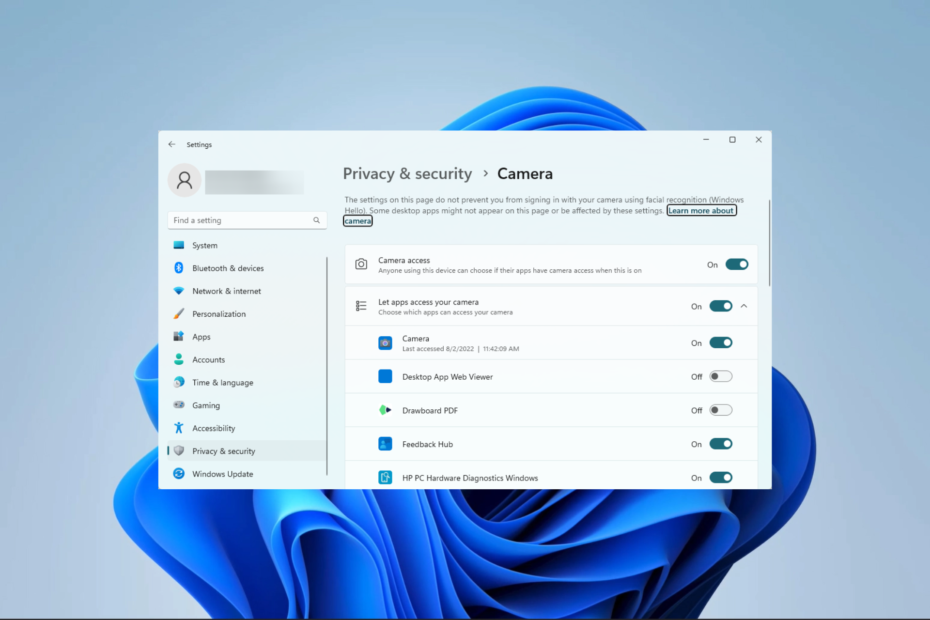
XİNDİRME DOSYASINI TIKLAYARAK KURULUM
- DriverFix'i İndirin (doğrulanmış indirme dosyası).
- Tıklamak Taramayı Başlat tüm sorunlu sürücüleri bulmak için.
- Tıklamak Sürücüleri güncelle yeni sürümler almak ve sistem arızalarını önlemek için.
- DriverFix tarafından indirildi 0 bu ay okuyucular
0xA00F4291 kamera hatası gibi bilgisayar sorunları, PC kamerasına erişmeyi ve tam olarak kullanmayı imkansız hale getirir.
Okuyucularımızdan birkaçı Windows 11'de hatayla karşılaştı, bu nedenle bu makalede size sorunu çözmenin en kolay yollarını göstereceğiz ve bazı olası tetikleyicilere dair ipuçları vereceğiz.
Web kamerası hata kodu 0xA00F4291 nedir?
Bu hata kodu genellikle mesajla birlikte görünür. Kameranız başlatılamıyor. Hata kodu 0xA00F4291 (0x80004005) aşağıdakilerden herhangi biri tarafından tetiklenebilir.
- Bozuk sürücüler – kamera ne zaman sürücüler eski veya bozuk, sürücüler donanım ve yazılım arasında hayati bir bağlantı kurduğundan kullanıcılar hatayla karşılaşabilir.
- Windows kamera uygulaması sorunları – Kamera uygulamasındaki birkaç sorun, uygulamanın başlatılmasını engelleyecektir. Çoğu zaman bunlar olabilir uygulama dosyalarıyla ilgili yolsuzluk sorunları.
- Yazılım çakışması – Bazı programlar uygulamayı gerektirebileceğinden uyumluluk sorunları, uygulamanın başlatılmaması ve hata kodu oluşturmaması için bir faktör olabilir. Bunlar işletim sistemi uyumluluk sorunları bile olabilir.
Aşağıda benimseyebileceğiniz en iyi çözümlerden bazıları verilmiştir.
0xA00F4291 hatasını nasıl düzeltirim?
Önerdiğimiz çözümlere geçmeden önce aşağıdaki geçici çözümleri göz önünde bulundurabilirsiniz:
- bilgisayarı yeniden başlat – Hataya küçük bir hata neden olursa, yeniden başlatma, hatayı düzeltmek için yeterince güçlü olabilir.
- Çakışan uygulamaları kaldırın – uygulamayı kaldır bu hatayı tetikler veya kamera uygulamasını kaldırıp yeniden yükleyin.
Yukarıdaki düzeltmeler işe yaramazsa, aşağıdaki ayrıntılı çözümlerimize devam edin.
1. Kamera sorun gidericisini çalıştırın
- Basmak pencereler + BEN açmak için Ayarlar uygulama.
- Seçme Sorun giderme sağ bölmede.
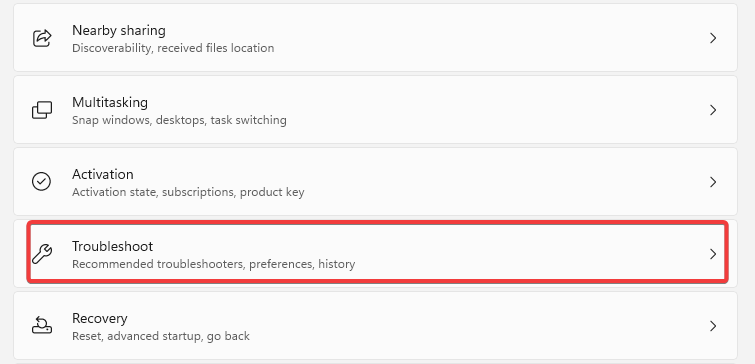
- Seçme Diğer sorun gidericiler.
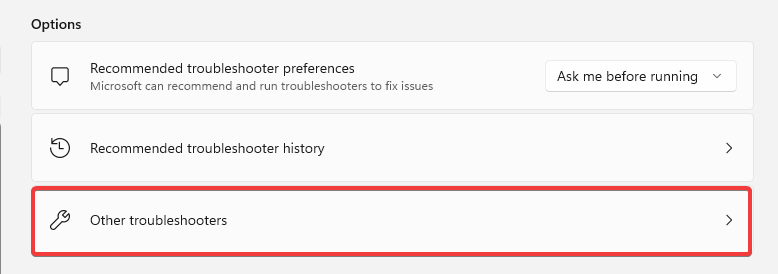
- Tıkla Koşmak önündeki düğme Kamera sorun giderici.
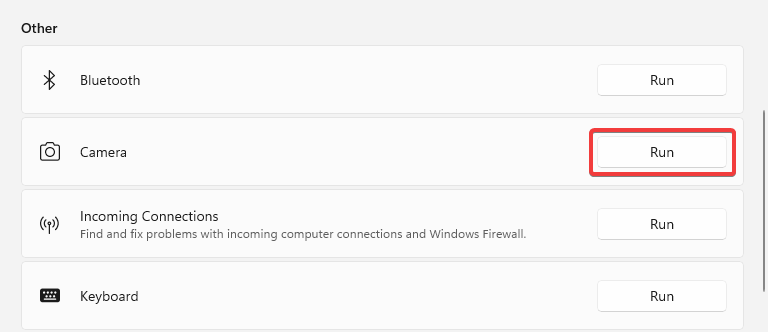
- Sorun gidermeyi tamamlamak için sihirbazı izleyin.
2. Kamera uygulamasını sıfırlayın
- Basmak pencereler + BEN açmak için Ayarlar uygulama.
- Sağ bölmede, üzerine tıklayın Uygulamalar, ardından solda Yüklü uygulamalar.
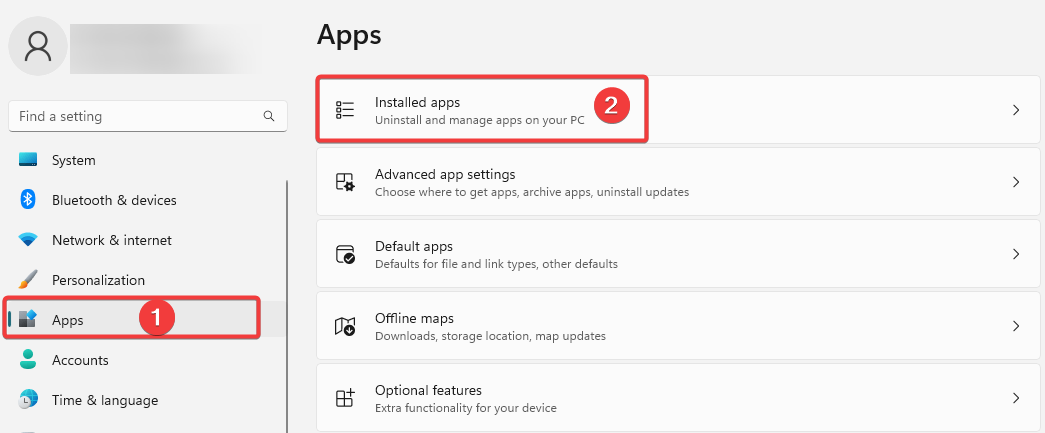
- 3 noktaya tıklayın Kamera seçeneği ve seçin Gelişmiş seçenekler.
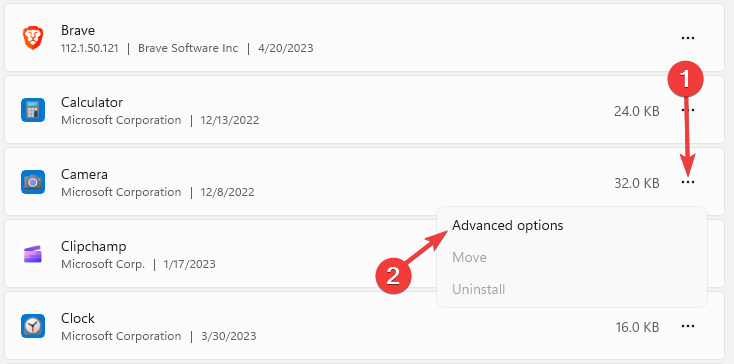
- aşağı kaydır Sıfırla menü, tıklayın Tamirat düğmesine, ardından Sıfırla düğme.
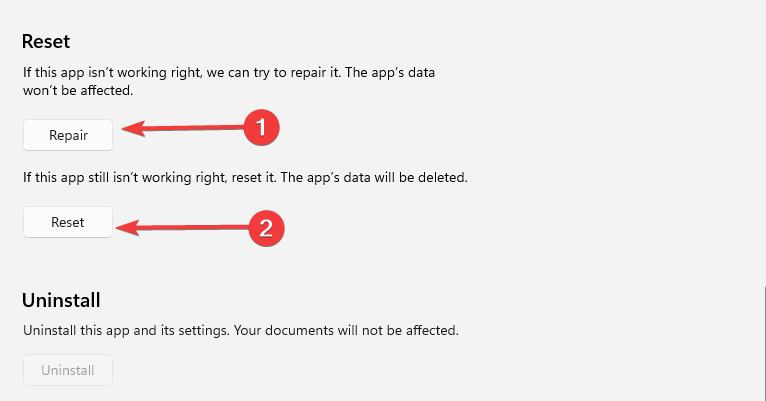
- Seçiminizi onaylayın ve sıfırlamanın tamamlanmasını bekleyin, ardından 0xA00F4291 kamera hatasının düzeltildiğini doğrulayın.
- Düzeltme: Windows Yükseltmesi 0x4005(16389) Hatasıyla Başarısız Oldu
- MSVCP140_1.dll Bulunamadı: Bu Hatayı Düzeltmenin 6 Yolu
- Fsulgk.sys BSoD: Windows 10 ve 11'de Düzeltmenin 5 Yolu
- Gds32.dll Yüklenemedi veya Eksik: Düzeltmenin 3 Yolu
- Winscard.dll: Eksikse Nasıl Değiştirilir
3. Hasarlı dosyaları onarın
- Basmak pencereler + R, tip komut, ve vur Ctrl + Vardiya + Girmek.
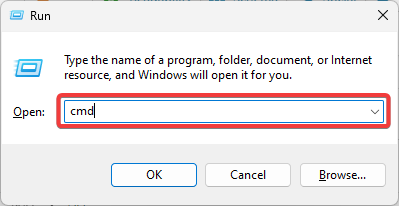
- Bozuk dosyaları taramak ve onarmak için aşağıdaki betiği yazın.
sfc / tarama
- Ek olarak, aşağıdaki üç betiği çalıştırın:
DISM /Çevrimiçi /Görüntü Temizleme /CheckHealthDISM /Çevrimiçi /Görüntü Temizleme /ScanHealthDISM /Çevrimiçi /Cleanup-Image /RestoreHealth
- Komut dosyaları tamamen yürütüldükten sonra bilgisayarı yeniden başlatın.
4. Kamera erişimine izin ver
- Basmak pencereler + BEN açmak için Ayarlar uygulama.
- Sol bölmede, Gizlilik ve Guvenlik, sonra sağda, altında Uygulamalar bölümüne tıklayın Kamera.

- Açık konuma getir Kamera erişimi seçenek.
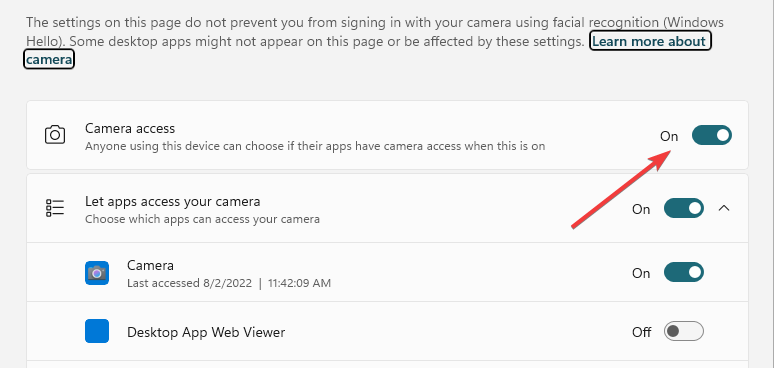
- 0xA00F4291'in sabit olup olmadığını doğrulayın.
5. Uygulamayı tekrar kaydedin
- basın pencereler anahtar.
- Tip Güç kalkanıseçeneğine tıklayın ve Yönetici olarak çalıştır.
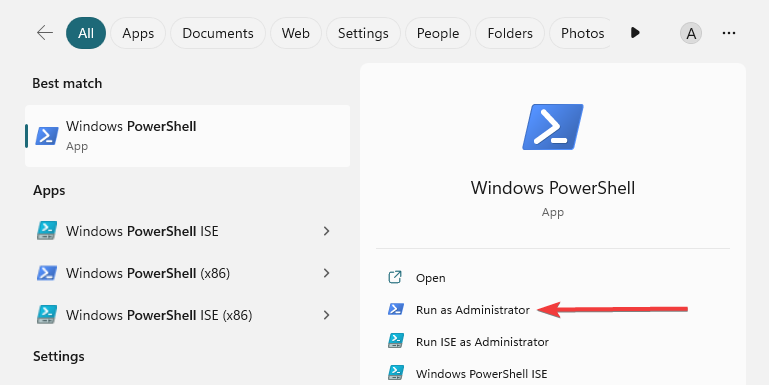
- Aşağıdaki betiği yazın ve tıklayın Girmek çalıştırmak için.
Get-AppXPackage -AllUsers | Foreach {Add-AppxPackage -DisableDevelopmentMode -Register “$($_.InstallLocation)\AppXManifest.xml”}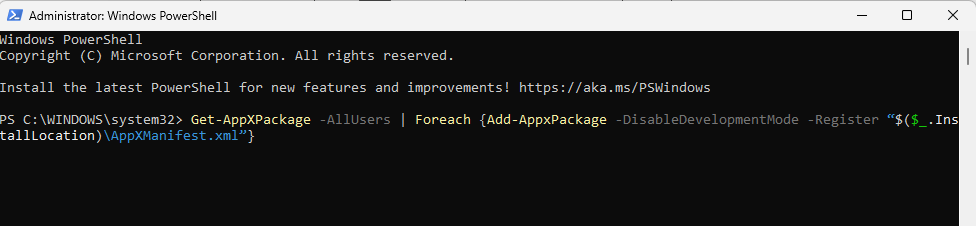
- Tamamlandığında, bilgisayarı yeniden başlatın.
Yukarıdakiler, 0xA00F4291 kamera hatasını düzeltmek için en önemli önerilerimizdir. Herhangi bir sırayla yazılmadıklarını unutmayın, bu nedenle hangisi en uygun görünüyorsa onu denemelisiniz.
Ayrıca, ek sorun giderme için ayrıntılı kılavuzumuzu inceleyebilirsiniz. dizüstü kamera çalışmıyor.
Lütfen aşağıdaki yorumlarda hangi düzeltmenin en etkili olduğunu bize bildirin.
Hâlâ sorun mu yaşıyorsunuz? Bunları bu araçla düzeltin:
SPONSORLU
Sürücüyle ilgili bazı sorunlar, özel bir araç kullanılarak daha hızlı çözülebilir. Hala sürücülerinizle ilgili sorun yaşıyorsanız, indirin Sürücü Düzeltme ve birkaç tıklamayla çalıştırın. Bundan sonra, tüm hatalarınızı hemen devralmasına ve düzeltmesine izin verin!


